Per dirla nel modo più semplice e generico possibile i DNS sono lo strumento che collega la nostra richiesta umana (scrivere ad esempio www.techboom.net sulla barra) al server dove effettivamente il sito è posto. Solitamente questo se ne occupa direttamente il nostro operatore con i propri DNS, ma ce ne sono anche di liberi. Mettiamo caso che in Italia un sito viene oscurato, ma esiste ancora, i DNS degli operatori italiani non indirizzeranno più al sito da noi richiesto.
Come risolvere allora? Come detto non sono solo gli operatori telefonici in possesso di questo servizio, ma ci sono servizi liberi da vincoli, per certi versi anche migliori e più veloci a connetterci con il sito da noi richiesto. Probabilmente i più utilizzati sono i DNS di Google. I DNS di Google sono liberi e senza alcuna restrizione particolare per questo ci potrebbero consentire di accedere a tutti quei siti bloccati in italia ma che possono comunque servirci.
Su Windows 10, come con le versioni precedenti, è possibile cambiare l’indirizzo DNS utilizzato da automatico ad uno scelto da noi. Tranquilli la procedura è particolarmente semplice e alla portata di tutti.
Cambiare DNS generici con DNS di Google
Per poter cambiare i DNS su Windows 10 bisogna innanzitutto andare nella impostazioni di Windows stesso. Andiamo quindi sul tasto Start in basso a sinistra e premiamo sulla rotella ad ingranaggi dove comparirà la voce “impostazioni”.
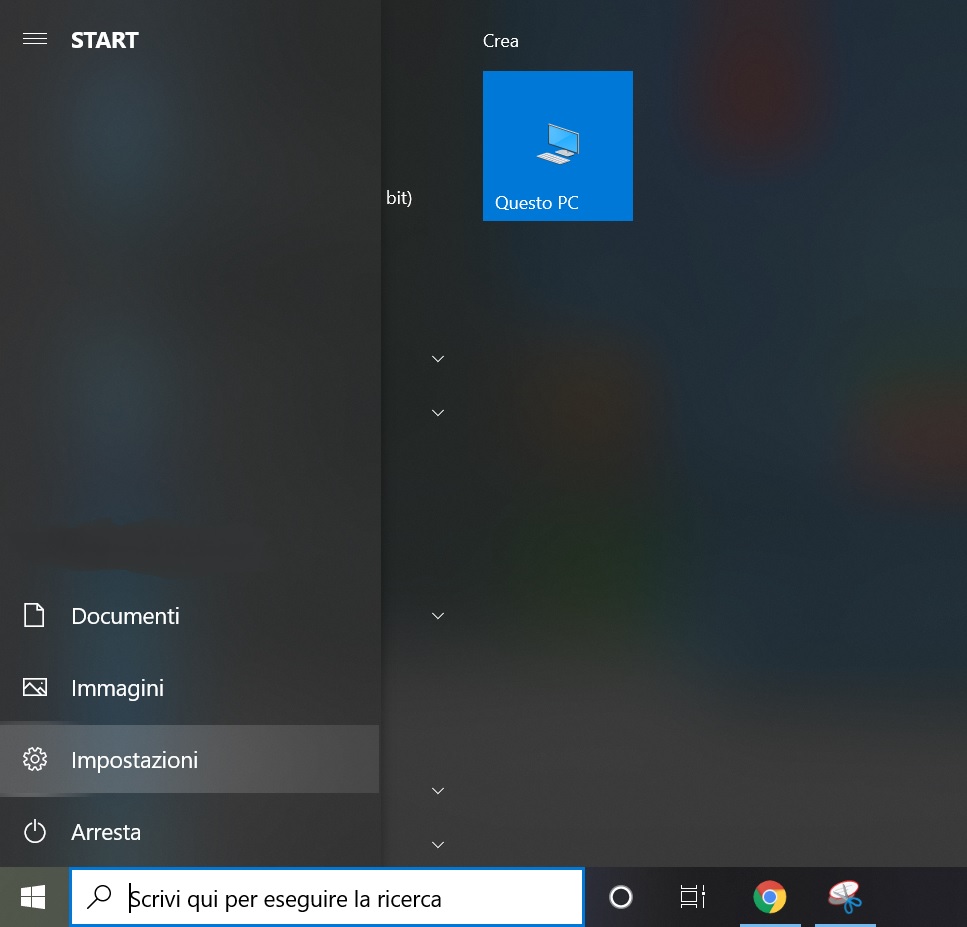
Qui si apriranno le impostazioni di Windows. Da qui potremo cambiare il funzionamento di Windows, ma a noi interessa la voce “Rete e Internet” tra quelle elencate.
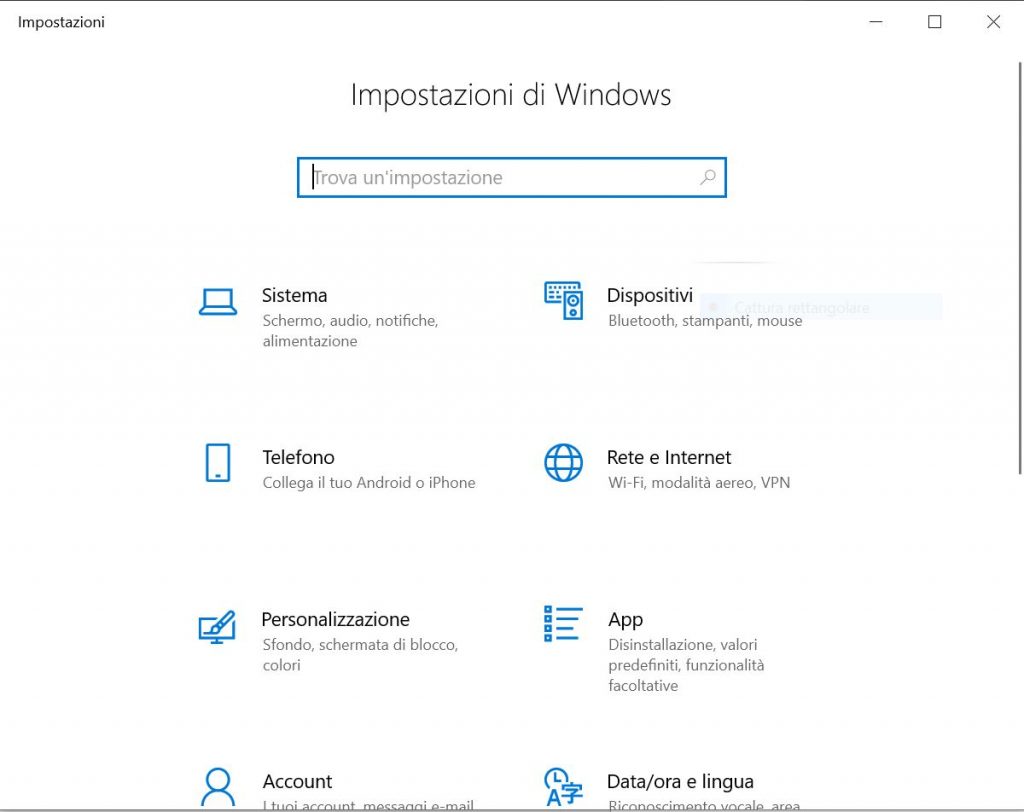
Selezioniamo “modifica opzioni scheda”.
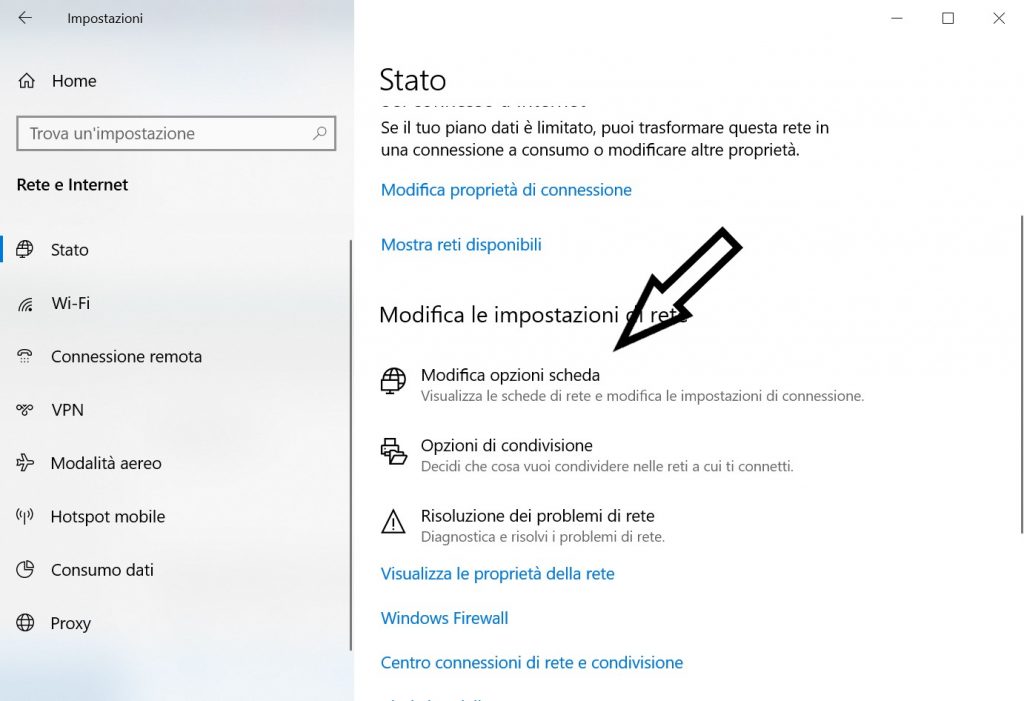
Si aprirà un’altra schermata con le nostre connessioni disponibili. Clicchiamo quindi con il tasto destro sull’icona della nostra scheda di rete, potreste averne due, una “Wi-Fi” ed una “Ethernet” ed andiamo su “Proprietà”.
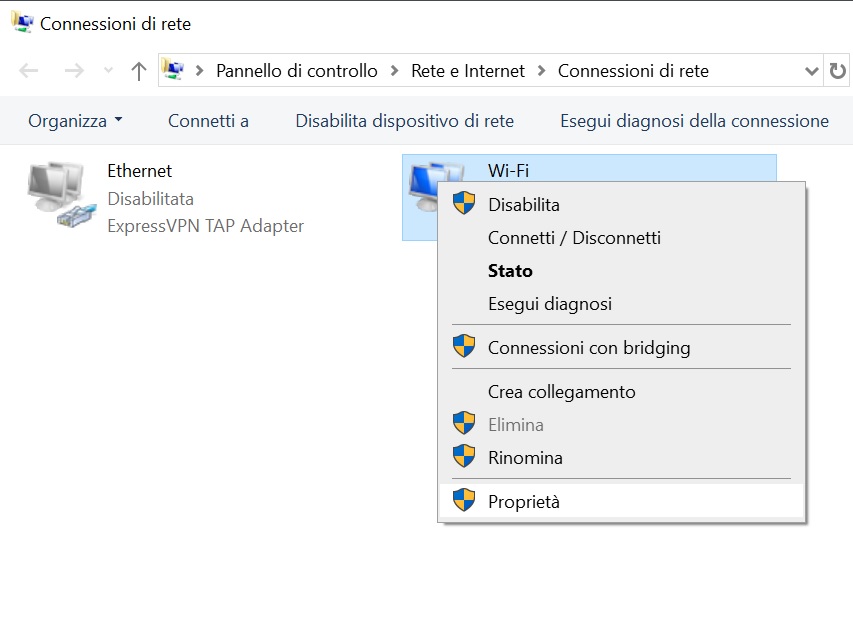
Selezionate “Internet Protocol Versione 4(TCP/IPv4)” e poi su cliccate su “Proprietà”.
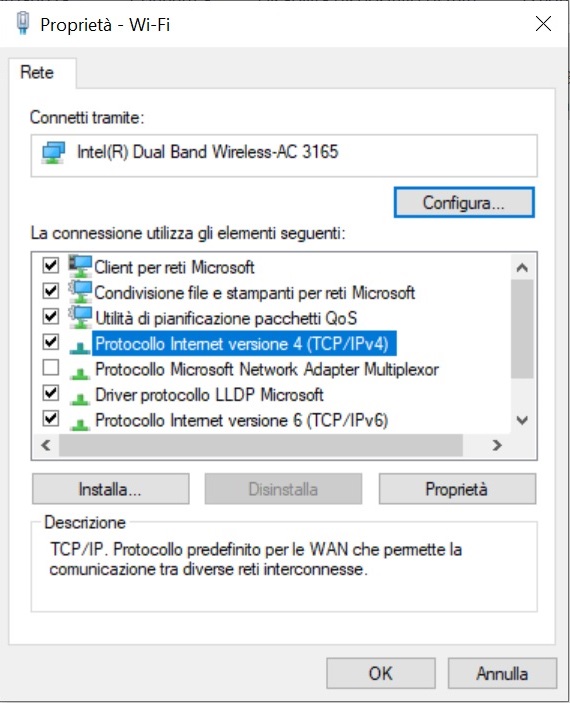
Configurate la schermata che vi si apre come l’immagine in basso. I campi da compilare sono “Utilizza i seguenti indirizzi server DNS” e dovrete inserire “8.8.8.8” come DNS preferito e “8.8.4.4” come DNS alternativo.
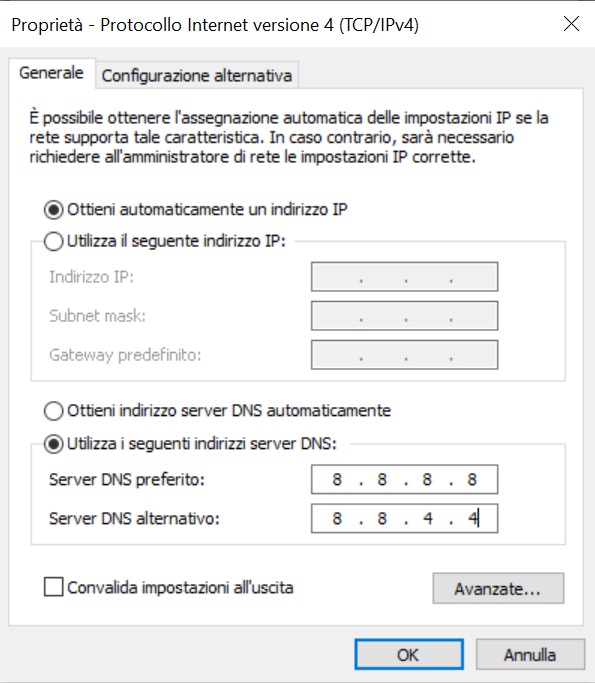
Avete quindi modificato il server DNS utilizzato da Windows. Ora avete la possibilità di navigare facilmente in tutti quei siti con i DNS bloccati in Italia.

[…] il sito in quanto bloccato dall’Italia, potrebbe tornarvi utile il nostro articolo su come cambiare i DNS su Windows oppure per una sicurezza maggiore utilizzare una VPN come […]